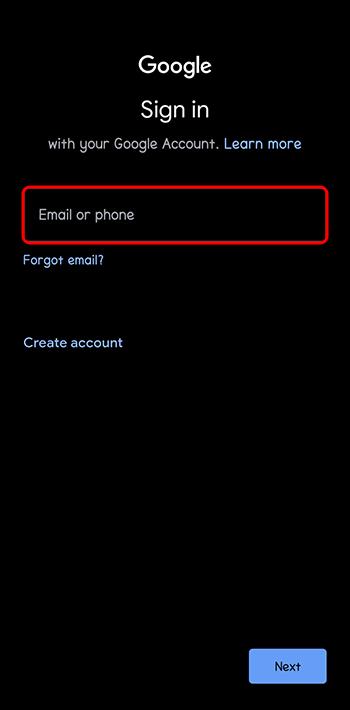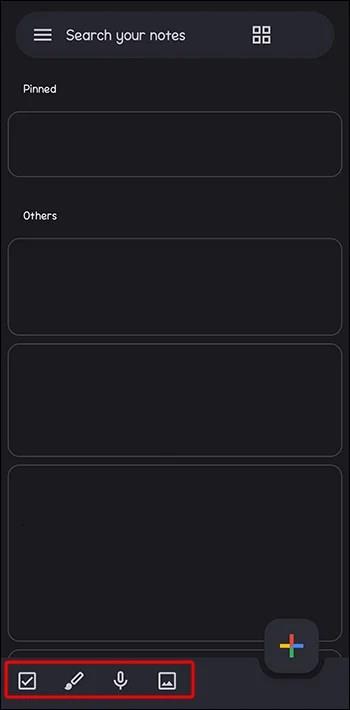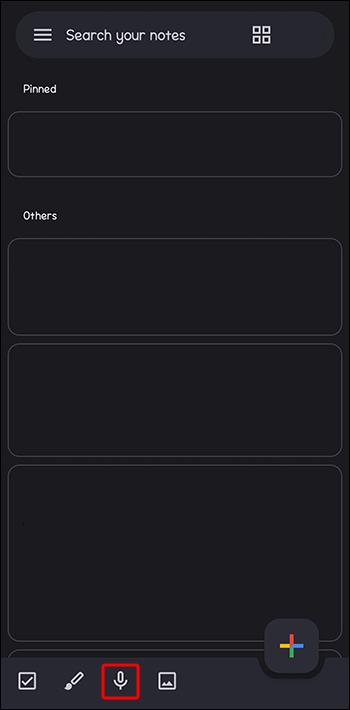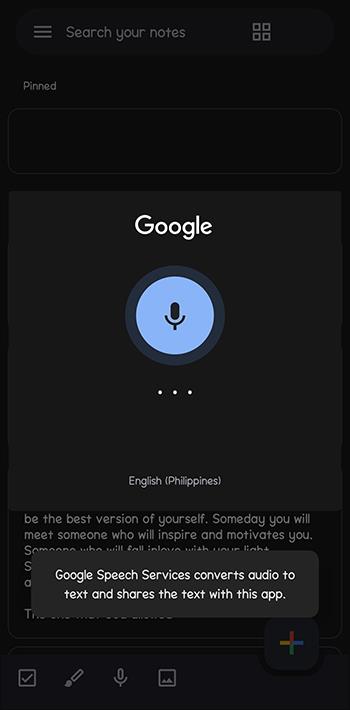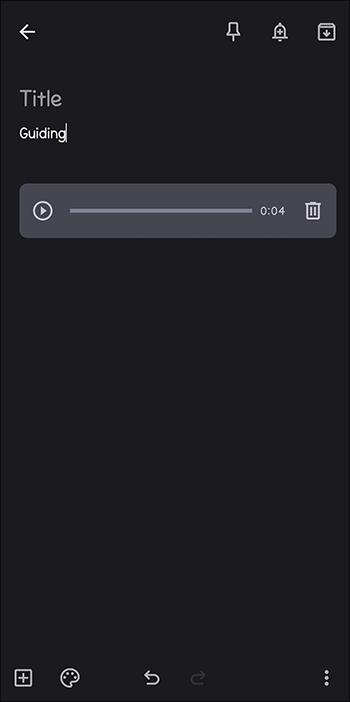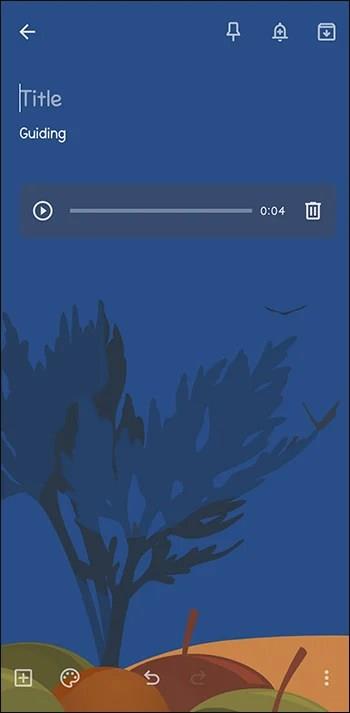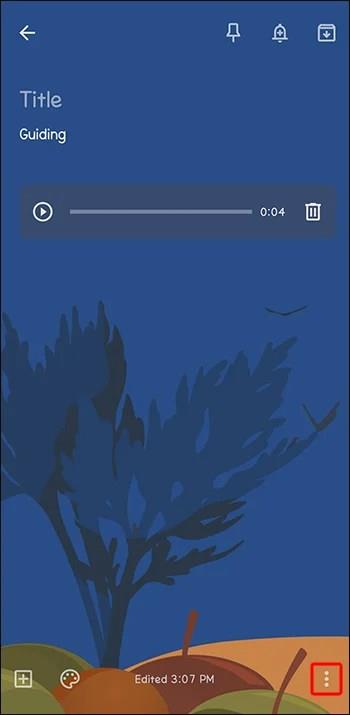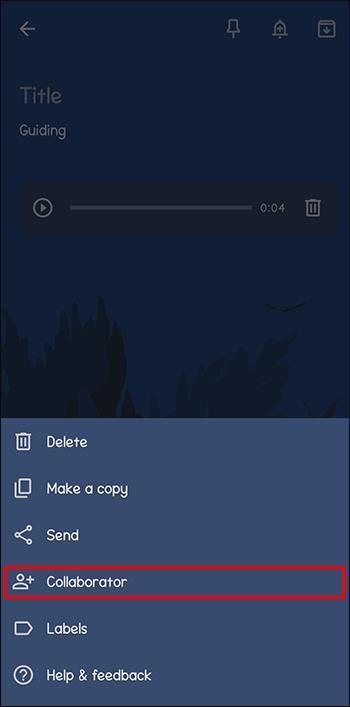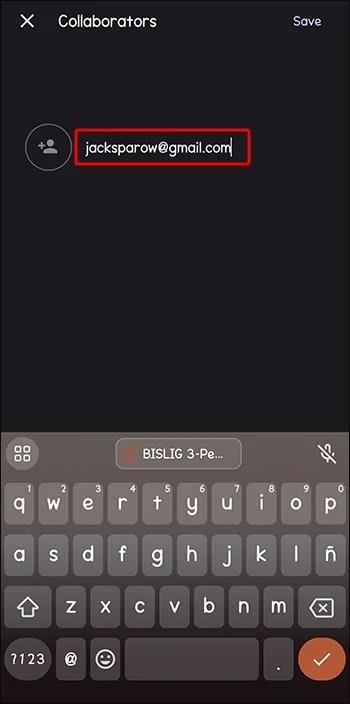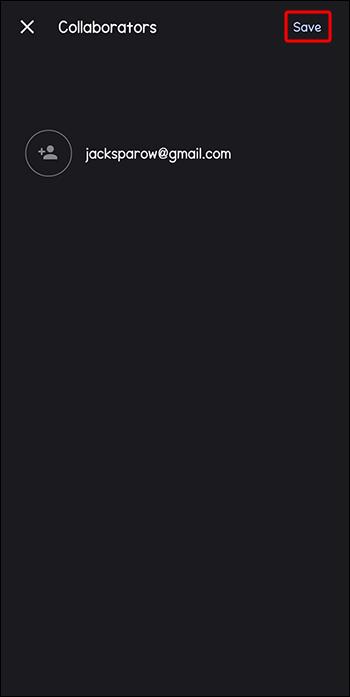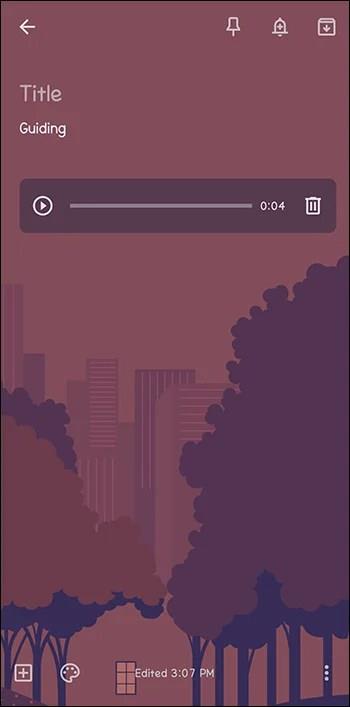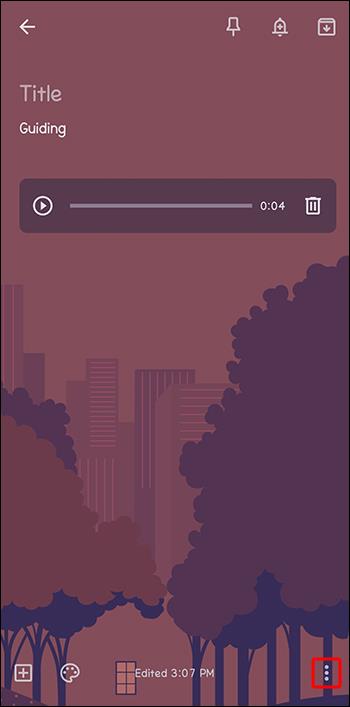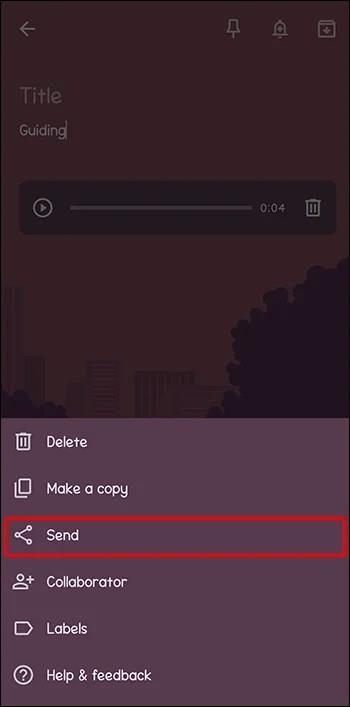Selvom det at skrive noter på Google Keep er et fremskridt i forhold til den traditionelle pen- og papirmetode, bliver det gradvist udfaset på grund af mere robust teknologi. I dag kan du skrive noter på Google Keep ved blot at tale og uden at røre dit tastatur. Dette giver dig fleksibilitet, fordi du ikke behøver at sætte andre ting på pause for at skrive dine tilfældige tanker ned.

Denne artikel fortæller dig alt, hvad du behøver at vide om stemme-til-tekst på Google Keep.
Slå stemme til tekst på Google Keep
Google Keep har et minimalistisk design, hvilket kan være grunden til, at det ikke er så populært som dets konkurrenter. Men hvis du bruger det, vil du indse, at det ikke kompromitterer de funktioner, du har brug for for at forenkle din noteproces og øge produktiviteten. En af dens unikke funktioner er stemme-til-tekst, som du finder i mobilappen, men ikke på Google Keep-webversionen.
Sådan bruger du stemme-til-tekst på Google Keep:
- Når du har installeret appen, skal du logge ind med din Google-kontos e-mail og adgangskode.
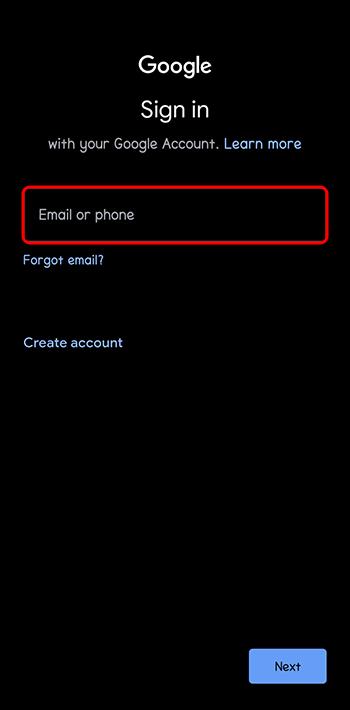
- Flyt til Google Keeps startside, og se efter "Tag en note" nederst på skærmen. Til højre kan du se flere muligheder for at tage noter.
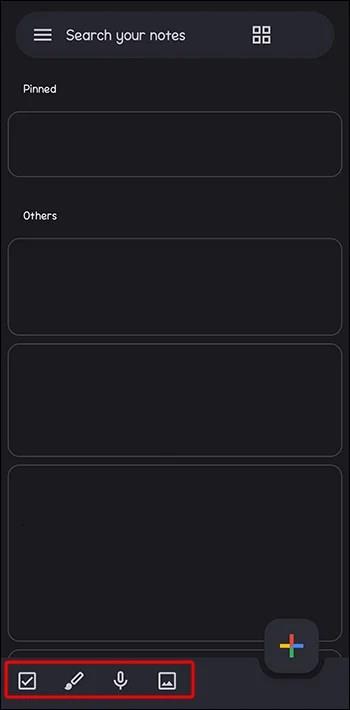
- Tryk på "Mikrofon"-ikonet. Dette vil automatisk starte stemmeoptageren.
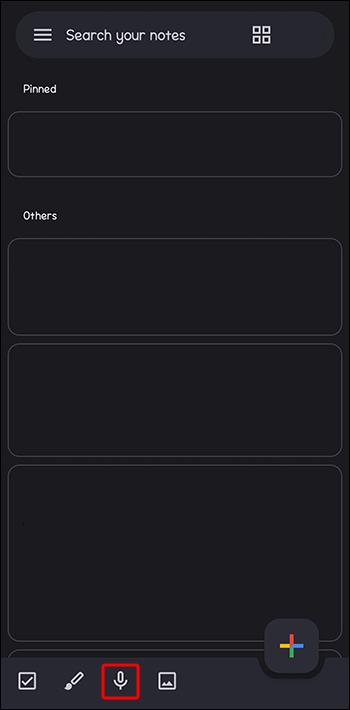
- Begynd at diktere dine noter. Som du dikterer, vil appen skrive.
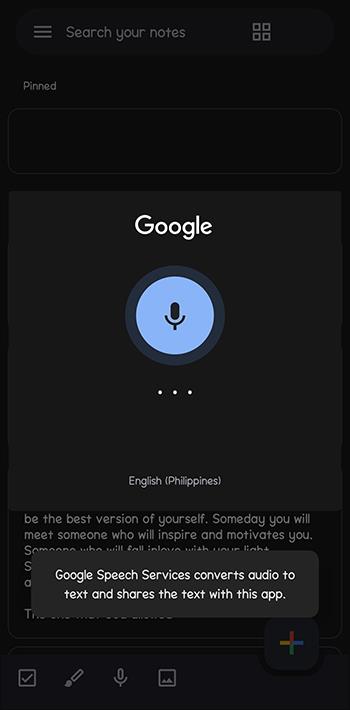
- Når du holder pause eller stopper med at diktere, opretter appen en lydfil af din tekst under teksten.
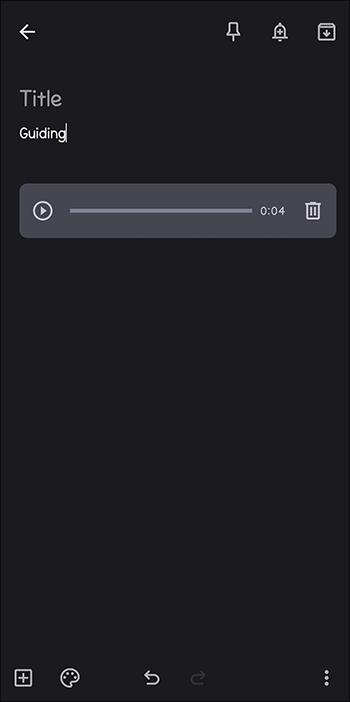
- Rediger dine noter, som du ønsker, og når du er færdig, skal du trykke et vilkårligt sted uden for noten for at gemme og afslutte.
Din note vil blive synkroniseret på alle de enheder, du har Google Keep logget på eller installeret.
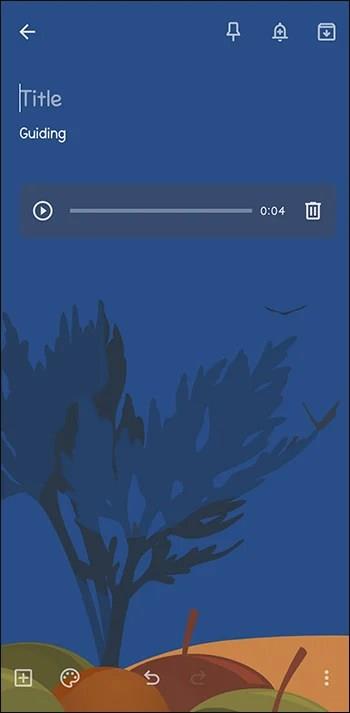
Sådan deler du din Google Keep Voice til tekstnote
Da Google Keep er et Google-produkt, er det nemt at dele dine noter med dine kolleger eller elever. Men når du deler dine Google Keep-noter, er der to faktorer, du bør huske på. For det første, når du deler dine noter med nogen, har de fulde redigeringsrettigheder. Du kan ikke begrænse nogen til at se eller kommentere, som du kan i Google Docs eller Google Slides. For det andet vil du ikke være i stand til at spore revisionshistorik eller vide, hvem der har redigeret noten.
Her er trinene til at dele din stemme med tekstnoter på Android og iPhone:
- Med den note, du vil dele, åben, naviger til nederste højre hjørne og tryk på menuen "Ellipsis".
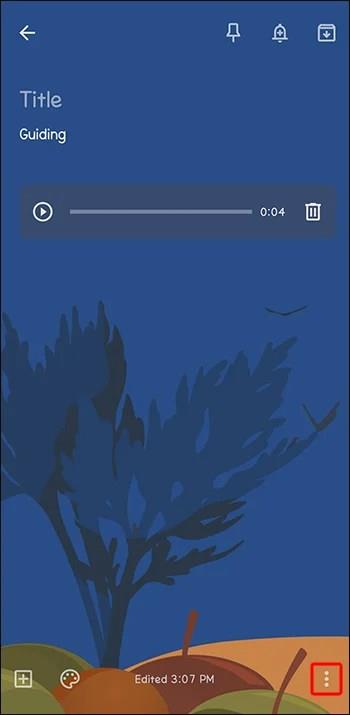
- Tryk på "Collaborator" fra de viste muligheder.
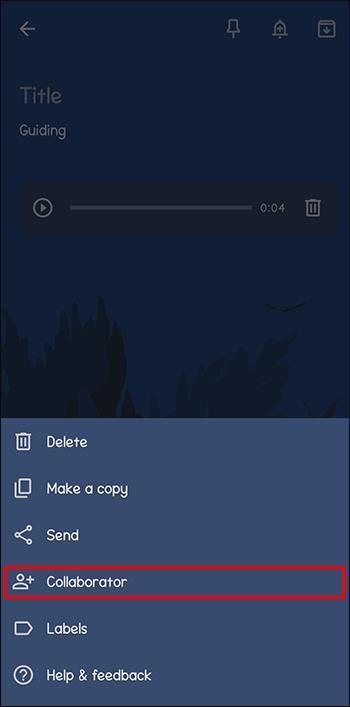
- Indtast navnet på den person, du vil dele noten med, eller deres e-mail. Indtast gruppenavnet, hvis du deler noten med en Google-gruppe til samarbejde.
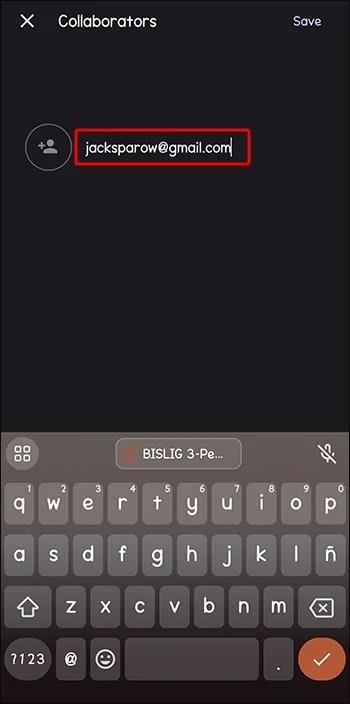
- Vælg "Gem" for at sende noten. Hvis du sletter noten, slettes den for alle andre, du har delt med.
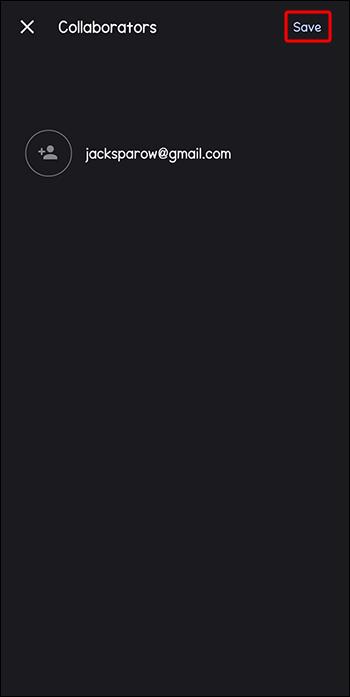
Sådan sender du din stemme til en tekstnote til andre apps
På en Android-enhed kan du sende din stemme til en tekstnote som følger:
- Start din Google Keep, og åbn den note, du vil dele.
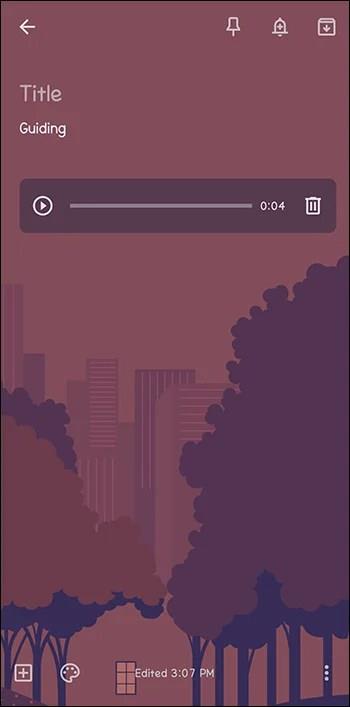
- Tryk på menuen "Ellipsis" i nederste højre hjørne for at åbne flere muligheder.
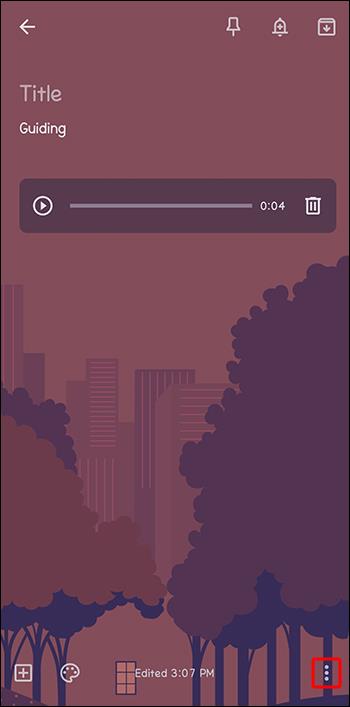
- Vælg "Send". To muligheder vises på skærmen: Kopier til Google Docs og send via andre apps.
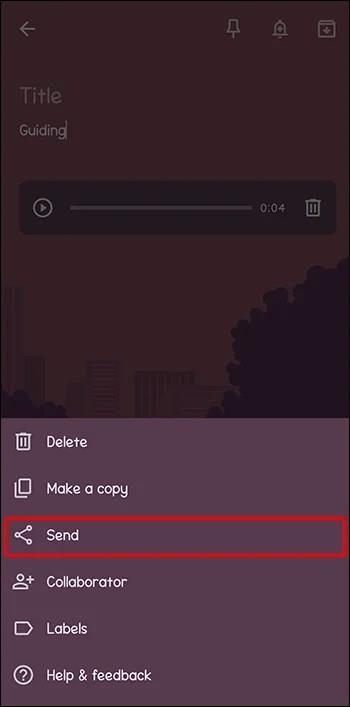
- Hvis du trykker på førstnævnte, sender Google Keep en kopi af dine noter til dine Google Docs. På den anden side, hvis du trykker på sidstnævnte, vises en visning af alle apps, hvor du kan sende dine noter, og du kan vælge hvilken app du ønsker.
Hvis du bruger en iPhone, har du ikke mulighed for at kopiere dine noter til Google Docs. Du har kun mulighed for at sende dine noter til andre apps. Trinene vil være de samme som ovenfor.
Hvor er Google Keep Voice to Text relevant?
Med så mange note-apps på markedet er det nødvendigt at vurdere, hvordan hver enkelt vil integreres med din daglige rutine.
- I møder og foredrag: Nogle gange kan det være en udfordring at tage detaljerede noter i møder eller foredrag og koncentrere sig, især hvis taleren bevæger sig hurtigt. Du kan være fuldt engageret i mødet ved at bruge Google Keep-stemmen til at sende sms'er for at tage noter og optage. Senere kan du gense og redigere noten, mens du lytter til optagelsen.
- Når du lærer et nyt sprog: For nye sproglærere kan Google Keep gøre processen mindre skræmmende ved at beholde lyden af udtalen og teksten til stavemåden. Du vil ikke sidde fast, når du øver dig, fordi du altid kan læse noderne.
- Ved multitasking: Da du ikke behøver at bruge tastaturet til at skrive, kan du fortsætte med den aktuelle opgave, mens du tager noter. For eksempel, hvis du har en bunke e-mails, du ikke har besvaret, kan du oprette e-mail-kladder, mens du kører, går eller laver mad.
Hvorfor du skal bruge Google Keep Voice til at sms'e
Her er nogle grunde til, hvorfor du bør bruge Google Keep stemme-til-tekst:
- Det koster dig ikke noget: Google Keep-mobilappen er gratis – du behøver kun at downloade den på din Android eller iPhone for at få adgang til stemme til tekst-funktionen.
- Du bevarer det naturlige udtryk: Når du har tekst- og lydversionen af en note, kan du fange tonen, bøjningen og følelserne. Dette giver en mere autentisk repræsentation af dine tanker og følelser.
- Det booster kreativiteten: Den flydende tale giver dig mulighed for at udnytte dit kreative geni og komme med ideer, du ikke ville have tænkt på, mens du skrev.
- Det overvinder skrivebegrænsninger for synshandicappede brugere: Brugere med synshandicap kan bruge stemme-til-tekst i stedet for det traditionelle tekstinput til at oprette og administrere noter.
- Du kan få adgang til dine noter på andre enheder: Når du har oprettet din stemme til tekstnote, kan du få adgang til den på dine andre enheder med Google Keep, så længe du er logget ind på den samme Google-konto.
Ulemper ved at bruge Google Keep Voice til tekst
Her er nogle begrænsninger for Google Keep, som du bør være opmærksom på:
- Gennemsnitligt nøjagtighedsniveau: Selvom Google Keep stemme-til-tekst skriver alt, hvad du siger, bliver alt ikke altid rigtigt. Nogle gange mishører den nogle ord og staver dem forkert, hvilket kan ændre konteksten og betydningen af dine noter. Den kan heller ikke formatere eller sætte tegn på dine noter. Så du bliver nødt til at gennemgå dine noter efter optagelsen for at foretage rettelser.
- Det kræver et roligt miljø: For at optagelsen og teksten skal hænge sammen, skal du være i et miljø uden støj, hvilket måske ikke er ideelt i alle situationer.
- Google Keep har sikkerhedsproblemer: Hackere kan muligvis ikke få adgang til dine noter, fordi Google Keep bruger datakryptering. Det giver dog Google mulighed for at gemme data relateret til dine noter. Det betyder, at Google vil have adgang til dem.
- Google Keep understøtter ikke alle sprog: Dette kan være til besvær, hvis dine noter er til en målgruppe, der ikke kan nogen af de sprog, der understøttes af Google Keep. Også stemmegenkendelse for nogle accenter kan fungere dårligt, hvilket begrænser dens effektivitet.
- Du har brug for en internetforbindelse: Google Keep stemme til tekst kræver en stærk internetforbindelse for nøjagtig behandling. Så du kan have problemer med at lave noter, hvis du er i et område med dårlig eller ingen forbindelse.
Gør dine noter håndfri
Ved at trykke på mikrofonknappen sparer Google Keep dig for masser af kræfter, du kan omdirigere til andre vigtige aktiviteter. Udover at få transskriberet dine noter, får du også lyden, der hjælper dig med at bevare det naturlige udtryk for informationen i noterne. Desuden kan du få adgang til dine noter på andre synkroniserede enheder.
Hvor ofte bruger du Google Keep stemme-til-sms? Hvad kan du lide ved det, og hvad vil du gerne have, at Google tilføjer? Fortæl os i kommentarfeltet nedenfor.